Um de nossos leitores perguntou se é possível permitir que os comentaristas carreguem arquivos, adicionem links do YouTube, incorporem um Tweet ou compartilhem imagens na seção de comentários.
A resposta é sim e, na verdade, é uma ótima maneira de tornar sua seção de comentários mais envolvente e interativa. Além disso, ajuda os leitores a fornecer mais contexto para suas perguntas ou comentários e permite discussões mais ricas (especialmente sobre tópicos visuais).
Neste artigo, mostraremos a você como adicionar vídeos, imagens e muito mais nos comentários do WordPress com o oEmbed.

Por que adicionar vídeos e outros conteúdos nos comentários do WordPress?
Permitir que os visitantes anexem vídeos e outros arquivos nos comentários pode melhorar a experiência do usuário nos comentários. Por exemplo, os visitantes podem compartilhar mais informações sobre o problema que estão tendo gravando um vídeo ou compartilhando capturas de tela.
Isso pode ajudar sua equipe de suporte e outros visitantes a entender o problema e sugerir a melhor solução.
Além disso, ele oferece aos comentaristas a flexibilidade de carregar diferentes tipos de conteúdo, como suas próprias fotos ou um link para seu vídeo favorito do YouTube. Isso pode aumentar o envolvimento em seu site WordPress e promover um senso de comunidade mais forte.
Dito isso, vamos descobrir como você pode adicionar vídeos, imagens e outros conteúdos nos comentários do WordPress com o oEmbed.
Como adicionar vídeos e muito mais nos comentários do WordPress
Por padrão, o WordPress não permite que os usuários façam upload de conteúdo do WordPress nos comentários. Mas a boa notícia é que você pode fazer isso usando o DCO Comment Attachment.
Esse plug-in é compatível com imagens, vídeos, documentos e arquivos de áudio. Ele também tem um recurso oEmbed para incorporar links do Facebook, Twitter e outras plataformas sociais.
Observação: você pode notar que o plug-in não foi testado com as versões mais recentes do WordPress. No entanto, nós o testamos e ele funciona. Ele continua sendo o melhor plug-in para essa finalidade, portanto, ainda o recomendamos.
Você pode ler mais sobre o uso de plug-ins não testados do WordPress em nosso artigo de opinião. Se você perceber que há um plug-in melhor para o trabalho, sinta-se à vontade para nos informar nos comentários.
Primeiro, você precisará instalar e ativar o plug-in DCO Comment Attachment em seu site. Se precisar de ajuda, consulte nosso guia sobre como instalar um plug-in do WordPress.
Após a ativação, vá para Configurações ” DCO Comment Attachment no painel de administração do WordPress para personalizar as configurações do plug-in.
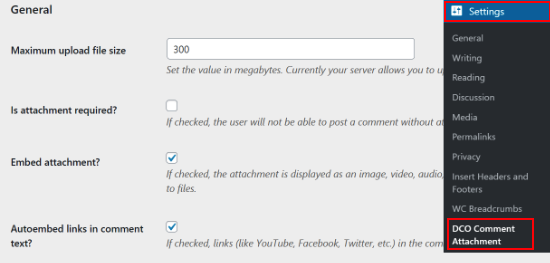
O que você precisa fazer primeiro é definir o tamanho máximo do arquivo de upload que o usuário pode carregar.
Arquivos enormes podem aumentar o tempo de carregamento da página e afetar o desempenho do seu site WordPress. Para evitar um tempo de carregamento lento, é uma boa ideia colocar o tamanho máximo de arquivo de upload permitido pelo seu provedor de hospedagem WordPress.
Você também pode tornar o anexo obrigatório, incorporar automaticamente os anexos e escolher entre diferentes opções de miniaturas.
Abaixo, você pode escolher o tamanho da miniatura se os comentaristas anexarem uma imagem.
Você também pode decidir se deseja vincular a imagem a uma versão em tamanho real com a ajuda de um plug-in de lightbox, vinculá-la a uma versão em tamanho real em uma nova guia, vinculá-la à página de anexos ou não vinculá-la.
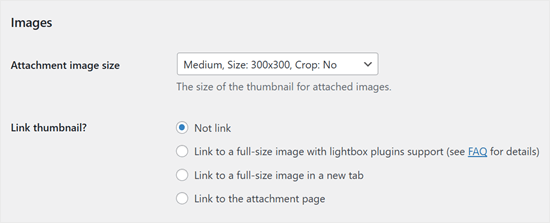
Depois disso, você pode permitir que os visitantes carreguem vários arquivos e oferecer suporte a diferentes tipos de arquivos para imagens, áudio, vídeo, documentos e planilhas.
Basta marcar a caixa ao lado de cada tipo de arquivo que você deseja permitir.
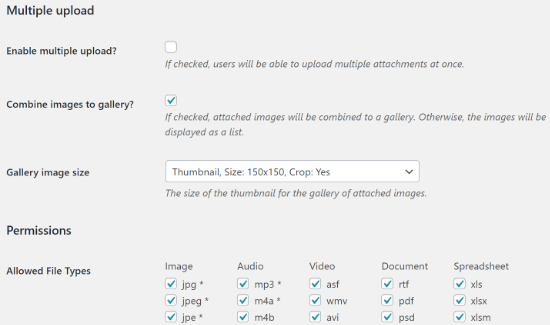
Se você rolar a tela para baixo, encontrará mais configurações. Por exemplo, se você administra um site de associação do WordPress, talvez queira permitir que apenas usuários conectados façam upload de anexos nos comentários.
Talvez você também queira moderar manualmente todos os comentários que tenham anexos. Isso pode impedir que spammers e bots carreguem arquivos em seu site WordPress.
Para moderar comentários dessa forma, basta marcar a caixa ao lado de ‘Manually moderate comments with attachments’ (Moderar manualmente comentários com anexos).
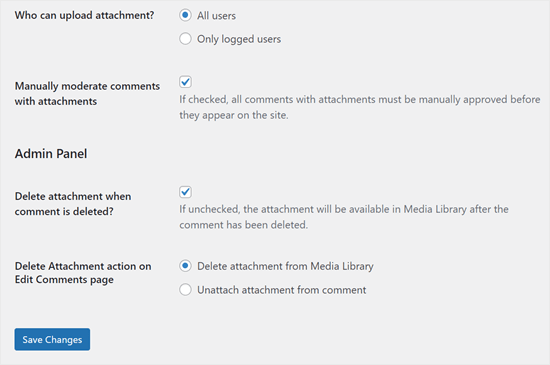
A maioria dessas configurações é autoexplicativa, portanto, vale a pena dedicar algum tempo para examiná-las. Quando estiver satisfeito com a configuração do plug-in, você poderá clicar no botão “Save Changes” (Salvar alterações).
Agora, você pode visitar qualquer publicação de blog do WordPress e verá as opções para adicionar vídeos e anexos na seção de comentários.
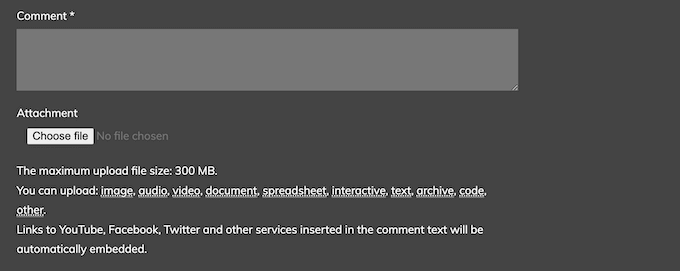
Os usuários também podem incorporar facilmente vídeos de outras plataformas, como o YouTube.
Basta colar o URL no comentário, e o plug-in do WordPress cuidará do resto.
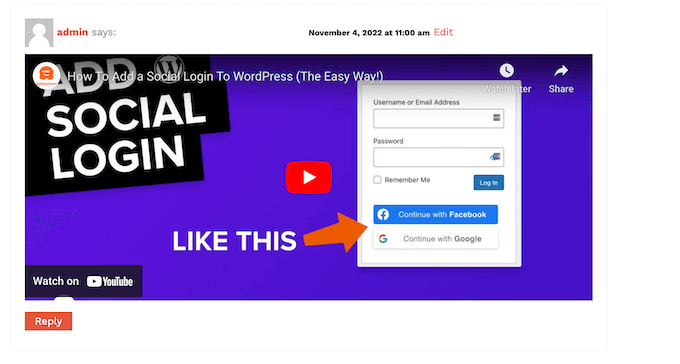
Dica de bônus: aumente o engajamento nos comentários com o Thrive Comments
Além de permitir que os usuários façam upload de arquivos na seção de comentários, outra maneira de aumentar o envolvimento é com o Thrive Comments.
Depois de experimentar muitos dos plug-ins de comentários disponíveis, achamos que o Thrive Comments oferece alguns dos recursos de envolvimento mais avançados até o momento.

Por exemplo, ele permite adicionar uma ação pós-comentário, como redirecionar os usuários para uma página de agradecimento personalizada ou mostrar a eles uma publicação relacionada. Isso pode fazer com que os usuários permaneçam mais tempo em seu site e até mesmo convertam se você tiver uma empresa.
Além disso, você pode permitir que os usuários votem, gostem ou não gostem dos comentários para tornar a discussão mais interessante.
Se você estiver interessado em ver o Thrive Comments em ação, consulte os artigos a seguir:
- Como destacar ou enterrar comentários no WordPress
- Como criar um site semelhante ao Reddit com o WordPress
- Como permitir que os usuários do blog moderem comentários no WordPress
- Como permitir que seus usuários se inscrevam em comentários no WordPress
- Como notificar os usuários somente sobre respostas aos seus comentários no WordPress
Esperamos que este artigo tenha ajudado você a aprender como adicionar vídeos e muito mais nos comentários do WordPress com o oEmbed. Você também pode ler nosso guia sobre como adicionar realce de sintaxe nos comentários do WordPress e dicas e ferramentas vitais para combater o spam de comentários.
Se você gostou deste artigo, inscreva-se em nosso canal do YouTube para receber tutoriais em vídeo sobre o WordPress. Você também pode nos encontrar no Twitter e no Facebook.





Robert Heston
I want a plugin that works like a post in Facebook. I want to drop the URL in it and have it take advantage of the metadata to display the indicated picture with the intro text and while doing that I can add my personal words above it. This would also retain the existing abilities for media players.
Can you make something that can do all that? If so, it would be a true winner.
Michael
I’m testing adding jpegs to comments. Thanks.
Rick Beckman
If you style your comment areas with a “max-width” equal to its width, it’ll force videos and images included within it to scale to the proper size.
Of course, accounting for the max-width of nested comments may be a bit trickier.
Marina
Is it possible to upload CAD-files (dwg, cde etc.) or other specific file types using this plugin?
WPBeginner Support
No it would only enable support for sites with oEmbed support and whitelisted in WordPress.
Admin
Tyler Simpson
Is there anyway to integrate this with the YouTube upload API, so a user can upload their video right on the page?
Editorial Staff
Upload right on what page? Not sure what you are trying to ask here.
Admin
M.Usama Siddiqui
Thank You very much for this plugin.